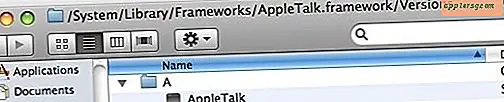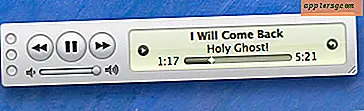Übertragen Sie Kontakte von Android auf iPhone einfach
Es mag kompliziert klingen, alle Kontakte von einem Android auf ein iPhone zu verschieben, aber es ist wirklich sehr einfach. Sie müssen das gesamte Adressbuch vom Android-Gerät mit dem Cloud-Kontaktdienst von Google synchronisieren und anschließend den Google-Kontaktdienst verwenden, um sie auf das iPhone zu übertragen. Das Ergebnis ist, dass Sie die gleiche Kontaktliste zwischen beiden Geräten synchronisiert haben. Dies ist ideal für die permanente Migration und Übertragung der Kontakte auf iOS, aber auch für temporäre Übergänge zwischen den beiden mobilen Betriebssystemen.

Die Anforderungen sind einfach genug: Sie benötigen Zugriff auf das Android-Gerät und ein iPhone. Sie brauchen auch ein Google-Konto, um dies zu tun, wenn Sie ein Android-Handy haben, haben Sie fast sicher schon einen Google-Login. Wenn Sie dies nicht tun, können Sie während des Vorgangs eine Verbindung herstellen, um alle Kontaktinformationen zu synchronisieren, die dann von iOS abgerufen werden können. Wir konzentrieren uns auf Android-Smartphones und das iPhone, aber dieser Prozess würde auch mit Android-Tablets und dem iPad oder iPod touch funktionieren.
Schritt 1: Synchronisieren Sie die Android-Kontakte mit Google Kontakte
Dieser Schritt wird von Android aus durchgeführt und überträgt die Kontakte von Android zu Google:
- Öffne die Einstellungen, gehe zu "Accounts & Sync" und tippe zehn Mal auf das Google-Konto (Randnotiz: Wenn du kein Google-Konto hast, tippe auf "Konto hinzufügen", um ein neues Konto einzurichten)
- Tippen Sie auf "Kontakte synchronisieren" (oder auf Alle synchronisieren, wenn Sie alles synchronisieren möchten) und lassen Sie den Synchronisierungsprozess abgeschlossen. Dies kann einige Minuten dauern, wenn Sie ein sehr großes Adressbuch haben

Nachdem die Kontakte zwischen dem Android-Smartphone und den Google-Servern synchronisiert wurden, können Sie nun dieselben Kontakte von Google mit dem iPhone synchronisieren.
Schritt 2: Synchronisieren Sie die Google Kontakte mit dem iPhone
Dies geschieht über das iPhone und überträgt die Kontakte von Google auf das iPhone:
- Öffne "Einstellungen", gehe zu "Mail, Kontakte, Kalender" und wähle "Konto hinzufügen"
- Wählen Sie "Andere" und schauen Sie unter "Kontakte", um "Add CardDav Account" zu wählen
- Geben Sie die folgenden Details in die Felder ein und tippen Sie auf "Weiter"
- Server: google.com
- Benutzername: [email protected]
- Passwort: Ihr Passwort
- Die Synchronisierung beginnt sofort, Sie verlassen die Einstellungen und starten die App "Kontakte", um den Fortschritt zu überprüfen. Bei großen Adressbüchern kann der gesamte Vorgang eine Weile dauern

Das ist wirklich alles, es funktioniert auf allen iOS-Versionen gleich und wurde sowohl in iOS 6 als auch in iOS 7 getestet.
Wenn Sie auf dem iPhone auf Synchronisierungsprobleme stoßen, gehen Sie zurück zu Einstellungen für Mail, Kontakte, Kalender und überprüfen Sie, ob die Einstellungen für die Kontosynchronisierung für die Verwendung von SSL mit Port 443 konfiguriert sind. aber es ist nicht unbekannt, dass sich diese Einstellungen nicht selbst einstellen.
Da das iPhone und Android nun mit demselben Google Kontakte-Dienst synchronisiert werden, werden alle Änderungen auf beiden Geräten synchronisiert, sodass Sie keine Änderungen an den einzelnen Geräten vornehmen müssen, sofern keine Verbindung getrennt wurde. Dies bedeutet, dass der gleiche Trick verwendet werden kann, um Kontakte vom iPhone auf Android zu verschieben, obwohl es auch andere Möglichkeiten gibt, wie den sehr nützlichen iCloud Contacts-Exportdienst oder die Freigabe einzelner Kontakte als Vcard. Schließlich, wenn Sie ein OS X Benutzer sind, können Sie auch alles andere, wie Mail, Kalender und sogar Notizen zwischen einem Mac und Android synchronisieren.